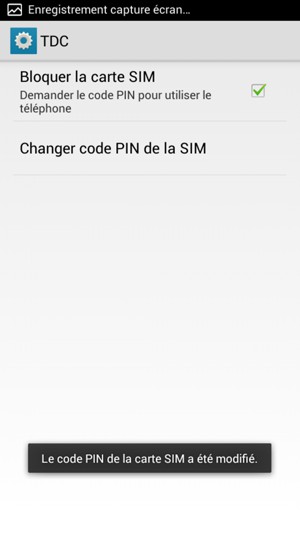Si vous souhaitez configurer un écran de verrouillage sur votre téléphone, commencez à partir de l'étape suivante. Si vous souhaitez modifier le code PIN de la carte SIM, passez à l'étape 10. Assurez-vous que vous avez le code PIN de votre carte SIM Digicel avant de commencer le guide.
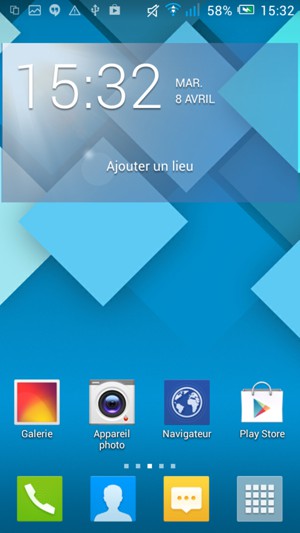
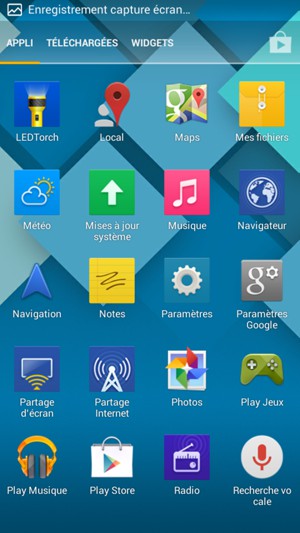
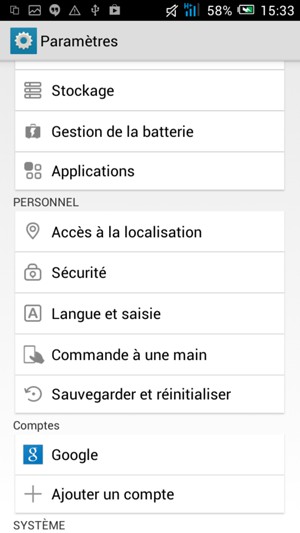
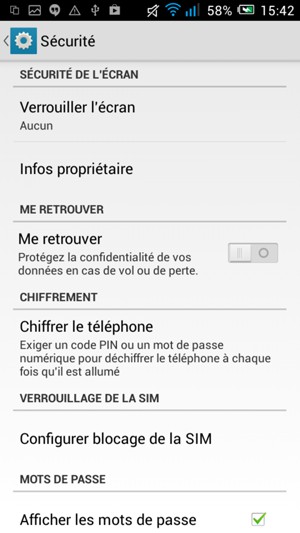
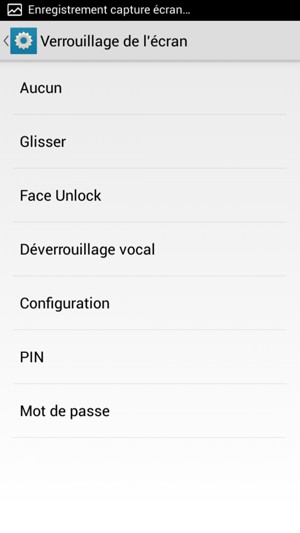
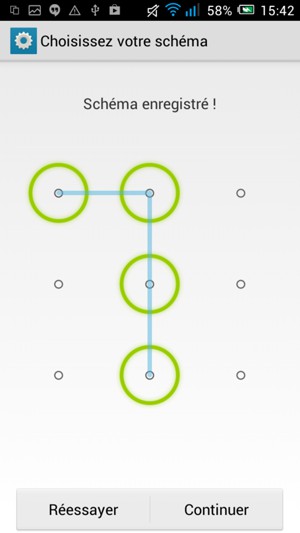
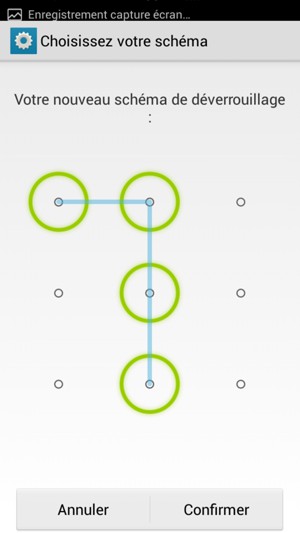
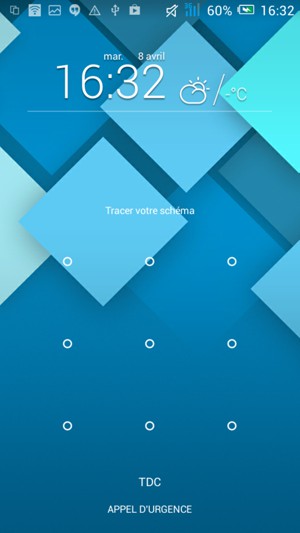
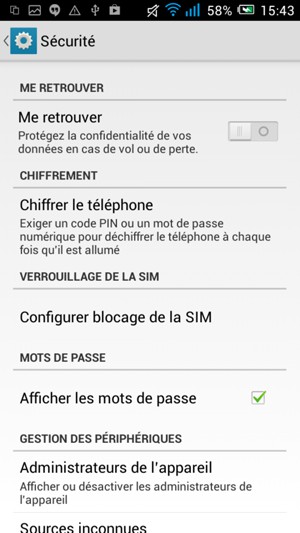
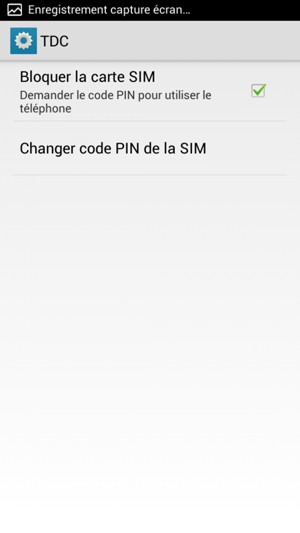
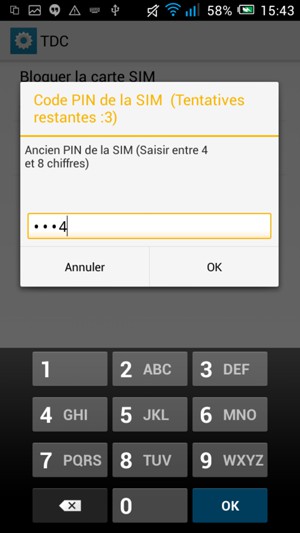
Ancien PIN de la SIM
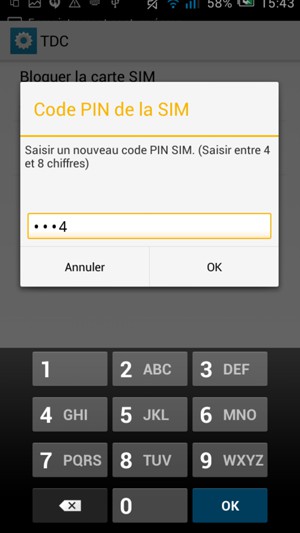
Nouveau code PIN de la SIM
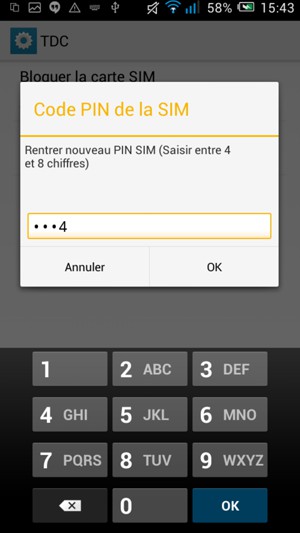
Confirmer le nouveau code PIN de la SIM